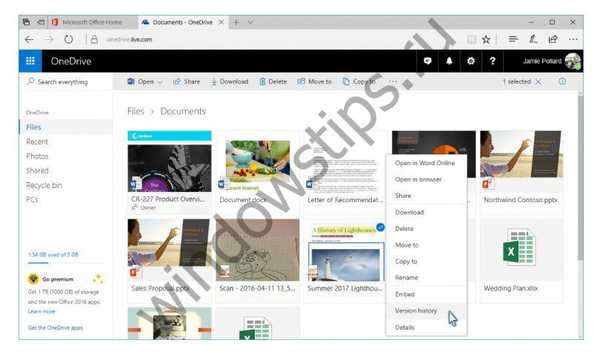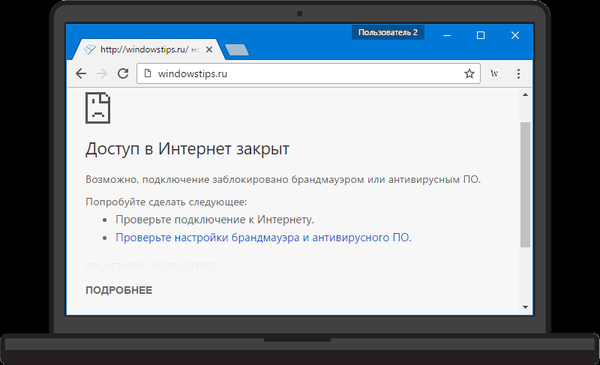Облачното хранилище на OneDrive може да бъде свързано към вашия компютър като мрежово устройство с помощта на протокола WebDav. Услугата OneDrive (SkyDrive), освен самото хранилище в облак, осигурява и достъп до безплатната онлайн версия на Office Online.
Облачното хранилище на OneDrive е създадено от Microsoft, следователно в Windows 8.1 и Windows 10 OneDrive е интегриран в системата. В Windows 7 потребителят може самостоятелно да инсталира клиентско приложение на компютъра си за използване на облачно хранилище на своя компютър.
Съдържание:- Защо да използвате WebDAV връзка?
- Разберете вашия CID на OneDrive
- Свързване на OneDrive чрез WebDav
- Демонтирайте мрежовото устройство на OneDrive WebDav
- Изводи на статията
Потребителите могат да използват това облачно хранилище чрез уеб интерфейс (без да използват клиентско приложение), директно от своя компютър (в Windows 8.1 и Windows 10), инсталиране на клиентска програма за това (в Windows 7), както и свързване на облака OneDrive към вашия компютър, използвайки протокола WebDav.
Защо да използвате WebDAV връзка?
Използвайки протокола WebDAV (уеб-базиран разпределен автор и версинг), можете да свържете отдалечена услуга на Microsoft към вашия компютър. В този случай облачното хранилище ще бъде достъпно за използване директно от вашия компютър, като всеки друг обикновен диск в Explorer.
Когато свържете OneDrive (SkyDrive) с помощта на протокола WebDav, мрежовият диск на облачното хранилище ще бъде свързан към вашия компютър. Моля, обърнете внимание, че използването на мрежово устройство на вашия компютър ще бъде възможно само със свързана интернет връзка.
Може да се интересувате също от:- Как да прехвърлите OneDrive на друг диск
- Как да деактивирате или премахнете OneDrive в Windows 10
Данните, които са на мрежовото устройство, ще бъдат налични на вашия компютър, както на обикновен диск. Но тези данни няма да заемат дисково пространство на вашия компютър, физически ще бъдат в "облака" OneDrive.
По този начин можете да използвате облачно съхранение на OneDrive директно от вашия компютър, но в същото време съдържанието на вашето хранилище ще бъде разположено на сървъра на Microsoft.
Тъй като в операционните системи Windows 8.1 и Windows 10, облачното хранилище на OneDrive беше интегрирано в системата, за свързване на мрежово устройство чрез WebDav, има смисъл да използвате друго облачно хранилище на OneDrive, чийто акаунт не се използва на вашия компютър.
Никой не ви забранява да получите друг акаунт в Microsoft, след регистрацията ще получите ново облачно хранилище на OneDrive. Това е облачно съхранение, можете да се свържете с компютъра си като мрежово устройство.
В Windows 7 не можете да инсталирате клиентското приложение на вашия компютър, а вместо това можете да свържете мрежовото устройство OneDrive чрез протокола WebDav. Обръщам вашето внимание на факта, че в Windows 7 не всички компютри могат да осъществят връзка OneDrive чрез протокол WebDav.
За да се свържете чрез WebDav, първо трябва да намерите специален буквено-цифров идентификатор (CID), който е конкретно вашето хранилище на сървър на Microsoft.
Разберете вашия CID на OneDrive
За да получите идентификатора (CID) на вашето облачно хранилище, ще трябва да отворите страницата на услугата OneDrive в браузъра. След като въведете своите идентификационни данни, в адресната лента на браузъра, в самия край на URL адреса, ще видите стойност, състояща се от букви и цифри.

Копирайте тези данни, ще ви трябват, за да влязат в облачното хранилище, свързано чрез протокола WebDav.
Свързване на OneDrive чрез WebDav
За да свържете мрежово устройство към компютъра, ще трябва да щракнете с десния бутон върху иконата "Моят компютър" или "Този компютър". В контекстното меню, което се отваря, ще трябва да изберете опцията "Карта на мрежово устройство ...". Можете също да свържете и да изключите мрежово устройство от прозореца на Explorer.
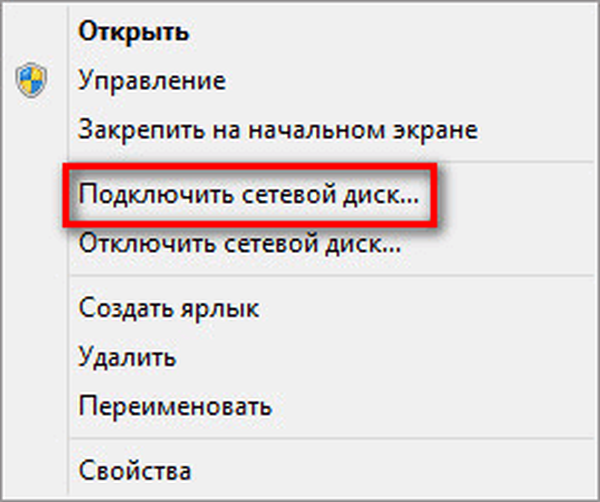
След това ще се отвори прозорецът "Карта на мрежовото устройство". В този прозорец можете да изберете буква на устройство (по подразбиране системата вече ви предлага безплатна буква от азбуката), както и папка за свързване.
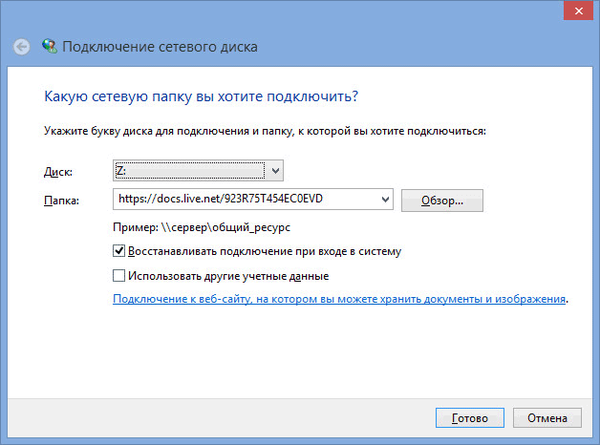
В полето „Папка“ ще трябва да въведете една от опциите за мрежовия адрес (и двете опции работят):
\\ docs.live.net@SSL \ 35C151A17F6CB9B0 https://docs.live.net/35C151A17F6CB9B0
На този адрес ще трябва да замените израза "35C151A17F6CB9B0" с вашия CID, който преди това сте копирали в браузъра.
След успешен опит да се свържете с отдалечен сървър, прозорецът за защита на Windows ще се отвори. В този прозорец ще трябва да въведете данните си от акаунта на OneDrive (ако имате отделен акаунт от облачното хранилище) или от съответния акаунт на Microsoft.
В полето „Потребител“ въведете имейл адреса, на който е регистриран този акаунт. В полето "Парола" въведете паролата за акаунта и натиснете бутона "ОК".
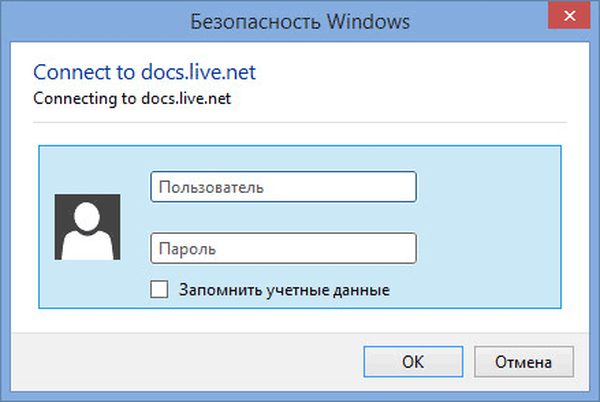
След приключване на връзката с мрежовото устройство, в прозореца на Explorer можете да видите, че мрежовото устройство OneDrive (SkyDrive) е свързано към вашия компютър чрез протокола WebDav. Това изображение показва, че към този компютър е свързана и друга облачна памет на OneDrive, която първоначално е била интегрирана в системата..

Сега можете да отворите мрежовото устройство OneDrive за използване като всяко друго устройство на вашия компютър. В този случай файловете, разположени в облачното хранилище, ще бъдат разположени в мрежата на отдалечена услуга, а не на вашия компютър.
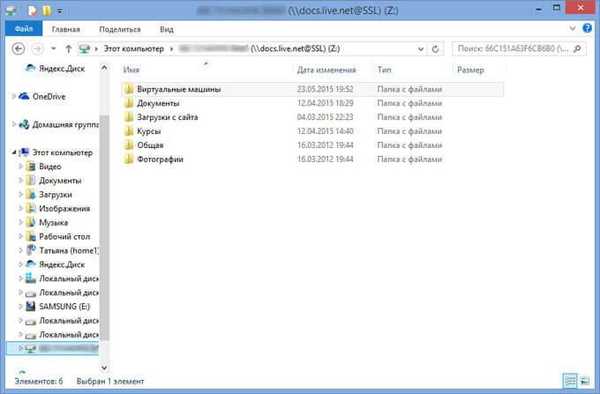
Демонтирайте мрежовото устройство на OneDrive WebDav
За да изключите мрежовото устройство, щракнете с десния бутон върху иконата "Моят компютър" или "Този компютър" и след това щракнете върху елемента от контекстното меню "Прекъснете мрежовия диск ...".
След това се отваря прозорецът "мрежови дискове". Първо изберете мрежовото устройство, за да бъдете прекъснато, и след това щракнете върху бутона "OK".
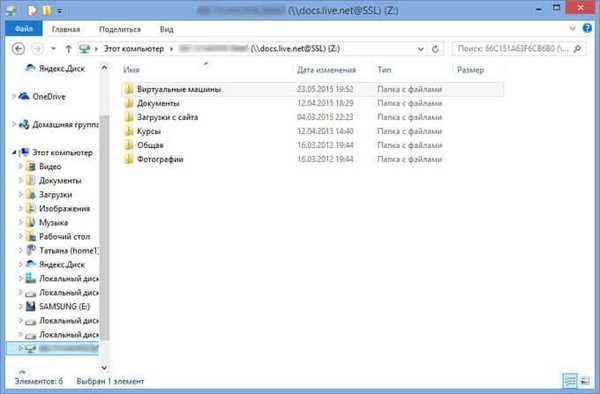
След това мрежовият диск ще бъде изключен от вашия компютър.
Изводи на статията
Можете да свържете облачното хранилище на OneDrive (SkyDrive) към вашия компютър, като използвате протокола WebDav. Мрежовото устройство ще бъде достъпно за работа на компютъра, докато всички данни ще бъдат в „облака“ на отдалечения сървър.
Свързани публикации:- Yandex.Disk - свържете мрежово устройство с помощта на протокола WebDav
- Microsoft OneDrive - услуга за съхранение на файлове
- Как да прехвърлите Yandex.Disk в друга секция на твърдия диск
- Outlook.com - Услуга за електронна поща на Microsoft
- Cloud Storage Cloud Mail.Ru